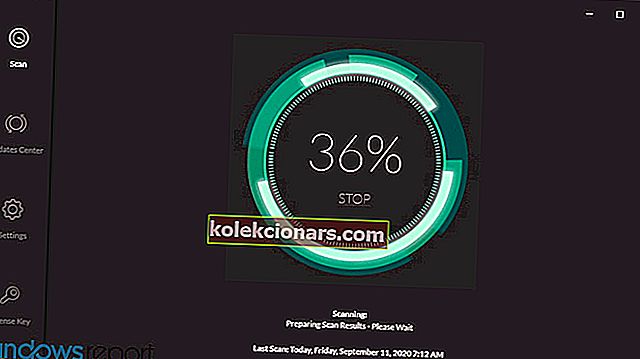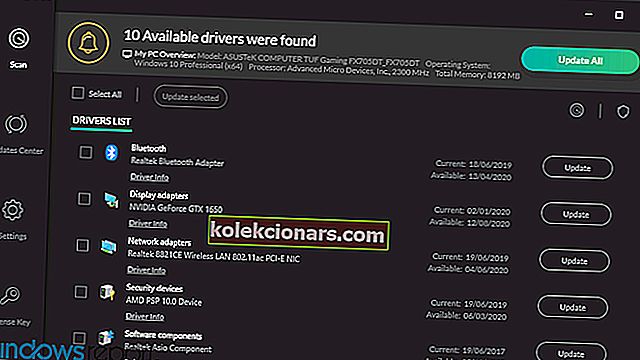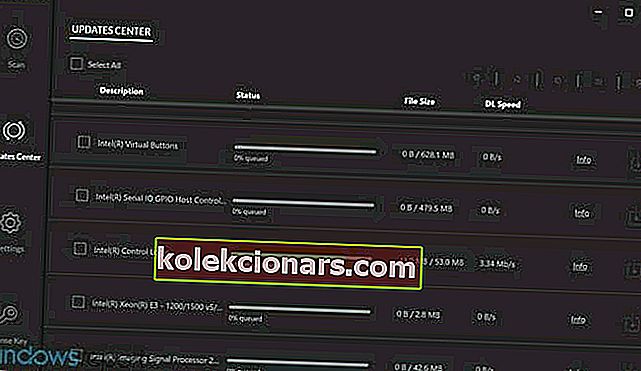- Рачунар има много улазних и одлазних портова са којима се можете повезати, укључујући ХДМИ.
- Чланак у наставку показаће вам шта да радите ако приметите да недостаје ХДМИ сигнал.
- Треба вам додатна помоћ са хардвером рачунара? Погледајте чвориште за поправљање периферних уређаја на нашој веб локацији.
- За додатну помоћ предлажемо да посетите нашу много већу страницу за решавање проблема.

ХДМИ је дигитални аудио или видео интерфејс који пружа кристално чист звук и слику кроз један кабл, поједностављујући каблирање тако да можете добити најквалитетније искуство кућног биоскопа.
Овај некомпресовани интерфејс омогућава великом брзином преноса великих токова аудио / видео дигиталних информација, смањујући број каблова који треба да подесите путем сет-топ бок уређаја, ДВД уређаја или АВ пријемника или аудио / видео монитора попут вашег дигиталног ТВ-а.
Када компоненте повезане ХДМИ не могу препознати и међусобно комуницирати, ХДЦП енкрипција уграђена у сигнал није правилно препозната од стране једне или више повезаних компоненти, тако да ХДМИ нема сигнал.
Ако је то случај или шта имате, постоји неколико решења помоћу којих можете то да поправите.
Како да поправим ХДМИ без сигнала?
- Ажурирајте чипсет и графичке управљачке програме
- Савети за решавање проблема
- Промените редослед укључивања
- Проверите подешавања излаза резолуције
- Промените ХДМИ везу
- Проверите да ли постоје ажурирања фирмвера
1. Ажурирајте чипсет и графичке управљачке програме
Први корак овде је преузимање чипсета и графичких управљачких програма за ваш модел, а затим урадите следеће:
- Кликните десним тастером миша на Старт и одаберите Девице Манагер

- Отворите адаптере екрана

- Кликните десним тастером миша на графички чип и изаберите Својства
- Избор возача Картица

- Кликните на Унинсталл

- Урадите исто за графички управљачки програм
- Идите на преузете датотеке управљачких програма (чипсет и графички управљачки програми) и инсталирајте обе, а затим поново покрените рачунар
- Идите на траку за претрагу и откуцајте Звук, а затим изаберите Звук из резултата претраге
- Кликните картицу Репродукција

- Кликните десним тастером миша на ХДМИ и постави као подразумевано .
- Ако не видите ХДМИ, кликните десним тастером миша на било који уређај и одаберите Прикажи онемогућене уређаје .
- Сада бисте могли да подесите ХДМИ као подразумевани. Кликните ОК или унесите.

Ажурирајте управљачке програме аутоматски

Имајте на уму да ручно преузимање и ажурирање управљачких програма са веб локације произвођача може оштетити ваш систем избором и инсталирањем погрешне верзије управљачког програма. Да бисмо то спречили, топло препоручујемо да то урадите аутоматски помоћу ДриверФик-а.
Ову алатку одобрили су Мицрософт и Нортон Антивирус и помоћи ће вам да не оштетите свој рачунар преузимањем и инсталирањем погрешних верзија управљачких програма.
Након неколико тестова, наш тим је закључио да је ово најбоље аутоматизовано решење. Испод можете пронаћи брзи водич о томе како то учинити.
- Преузмите и инсталирајте ДриверФик
- Покрените програм и пустите га да скенира ваш систем на неисправне управљачке програме
- То укључује застареле, покварене или управљачке програме који у потпуности недостају
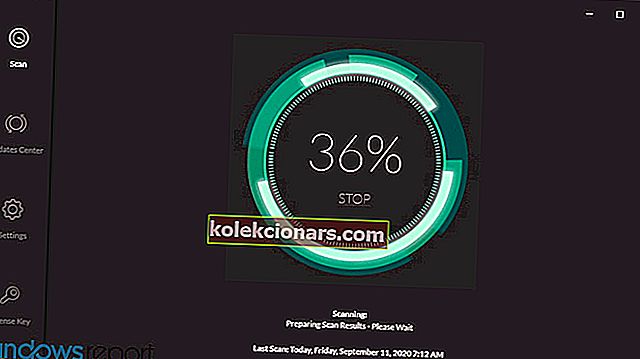
- То укључује застареле, покварене или управљачке програме који у потпуности недостају
- Када се прикажу резултати скенирања, одаберите управљачке програме које желите да поправите
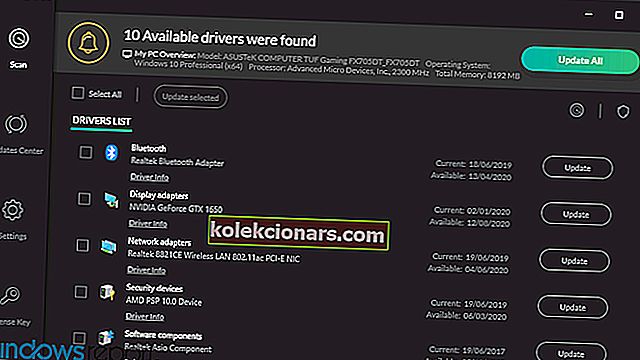
- Сачекајте да ДриверФик преузме и инсталира нове управљачке програме
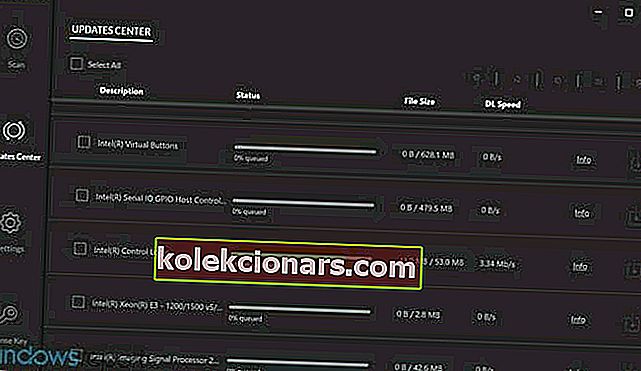
- Поново покрените рачунар да би промене ступиле на снагу.

ДриверФик
Инсталирајте најновије ГПУ управљачке програме и спремни сте да пружите врхунско играчко искуство уз ДриверФик! Бесплатно суђење Посетите веб локацију2. Савети за решавање проблема

Пре него што испробате друга решења у наставку, проверите ХДМИ везе тако да не испадну јер обично не одговарају чврстим компонентама или композитним видео везама и сваки лагани потез може их довести до испадања.
Такође можете добити браве за ХДМИ каблове или купити самоблокирајуће каблове.
Већина ХДТВ уређаја има више улазних портова ХДМИ, па је важно да је улазни извор ХДМИ екрана постављен на исти као и ХДМИ порт повезан на рачунар, нпр. ХДМИ 2 до ХДМИ 2.
Ако рачунар и ХДМИ уређај користе различите типове каблова, купите адаптере.
3. Промените редослед укључивања

Можете да испробате другачију секвенцу укључивања, на пример, уместо да прво укључите монитор, а затим медијски плејер или неку другу компоненту извора ХДМИ, покушајте да укључите уназад и видите да ли помаже.
Ако је ваш медиа плејер или друга компонента повезана са пријемником за кућни биоскоп, а затим са монитором, испробајте различите комбинације да бисте покренули уређаје и користили онај који ради.
Ако ово не реши ХДМИ проблем са сигналом, покушајте да се пребаците на други улаз на монитору и вратите се на ХДМИ да бисте проверили да ли се сигнал погрешно закључао. Када добијете најбољу секвенцу, забележите је за будућу употребу.
Такође можете испробати следеће кораке:
- Искључите све ХДМИ изворе са улаза.
- Искључите напајање из ТВ-а (монитора) / ЛЦД-а на око десет минута.
- Поново прикључите ТВ (монитор) / ЛЦД.
- Повежите ХДМИ кабл један по један уређај.
- Укључите уређај
Поновите последња два корака за сваки ХДМИ порт.
4. Проверите подешавања излаза резолуције

Ако ваш уређај за репродукцију или било који други ХДМИ извор има поставку излаза видео резолуције, проверите да ли је постављена на Аутоматски, а ако јесте, ресетујте је тако да одговара матичној резолуцији вашег монитора или оној на вашем видео пројектору. Проверите да ли то обезбеђује бољу стабилност.
5. Промените ХДМИ везу

Ако промена секвенце укључивања не успе, покушајте директно да повежете плејер са монитором, јер ово заобилази пријемник кућног биоскопа, па можете да проверите да ли је последњи кривац када директна веза функционише.
У том случају, држите ХДМИ извор у директној вези са монитором и имајте одвојену аудио везу са пријемником.
6. Проверите да ли постоје ажурирања фирмвера

Ако ниједно од горенаведених решења не успе, проверите да ли су најављена ажурирања фирмвера за ваш ХДМИ извор или пријемник кућног биоскопа, па чак и сам монитор, који могу решити ХДМИ проблем са сигналом.
Напомена уредника: Овај пост је првобитно објављен у марту 2018. године и од тада је обновљен и ажуриран у септембру 2020. године ради свежине, тачности и свеобухватности.